
Workshop: Das Mischpult anschließen & einstellen, um es für ein Drum Recording richtig bedienen zu können
Schritt für Schritt das Mischpult einstellen
Im zweiten Teil beleuchten wir anhand eines beliebten digitalen Mixers von PreSonus den Soundcheck für Drums, Vocals & Co., den Einsatz von Effekten wie Kompression sowie die Aufnahme in der Software am Computer. An’s Mischpult, fertig, los!
Mischpult einstellen zum Recording – Inhalt
Situation im Studio
Du willst zunächst das Schlagzeug aufnehmen. Vorhanden sind …
- Ein handelsübliches Mischpult der Mittelklasse mit ausreichend Kanälen
- Z.B. das PreSonus StudioLive 24.4.2AI)
- Externe Multieffektgeräte
- Ein externer Zuspieler (bspw. ein CD-Player)
- Zielstrebige Musiker
Die Verbindung zum Computer wird über ein Audio Interface mit 16 Ein- und 16 Ausgängen realisiert. Das Setup ist fest konfiguriert bzw. verkabelt und Du kannst sofort mit der Aufnahme loslegen.
Passend dazu
- Yamaha DM3: Kompaktes Mischpult mit Dante-Funktionalität
- Yamaha MG12X: Road-taugliches analoges Mischpult
- Studio One Workshop: Mixing & Mastering
- Fernbedienung via iPad für PreSonus StudioLive DigitalMixer
- Workshop AUX- & Inserteffekte erklärt (Teil 3)
Mischpult einstellen & anschließen
Signalfluss für das Recording
Beim Mikrofonieren der Drums verwendest Du acht Mikrofone, deren Signale aufgezeichnet werden müssen. Ein weiteres Mikrofon dient dem Schlagzeuger als Talkback.
Damit sind bereits neun Kanäle im Mischpult belegt. Von diesen werden allerdings nur acht an das Audio Interface über Tape-Send geschickt. Das Talkback ist lediglich zur Kommunikation mit den Technikern gedacht und wird natürlich nicht aufgenommen.
Mischpult anschließen ans Audio Interface
Zum Beschicken des Audio Interfaces verwendest Du am besten die Direct Outs. Da das Eingangssignal nicht abgehört wird, darfst Du es nicht auf die Summe bzw. deine Studiolautsprecher routen.
Sind in der DAW alle Ein- und Ausgänge konfiguriert, werden die acht Signale über die Ausgänge zurück ins Mischpult geholt. Es handelt sich hier um das so genannte Tape-Return-Signal, das Du nun auf deine Abhöre schicken kannst. Hierbei werden die Line-Eingänge des Pults verwendet.
Route den Click-Track separat, um die Lautstärke zu steuern
Playback
Ein etwaiges Playback vom Rechner (bspw. der Guide-Track) wird ebenfalls über einen Stereo-Bus zurückgeholt. Für den Click-Track nutzt Du am besten einen separaten Kanal – nur so kann dieser innerhalb des Pults in der Lautstärke verändert werden.
Es ist natürlich möglich, alle Spuren des Playbacks einzeln in das Mischpult zurückzuholen. Dadurch werden allerdings viele Kanäle belegt. Bei der oben beschriebenen Version sind im Mixer insgesamt schon 20 Kanäle sowie im Interface 8 Ein- und 11 Ausgänge belegt.
Lies auch: Mischpult-Guide: Alles Rund ums Thema
Kopfhörermischung am Mischpult einstellen
Für das Monitoring der Musiker und Techniker wird in der Regel der Tape-Return abgehört, also die Signale, die vom Computer zurück ins Mischpult geschickt werden. Sie werden dann über einen Pre-Fader Aux-Weg an den Kopfhörerverstärker geschickt, über den der Musiker abhört.
Bei einem Band Recording musst Du mit allem rechnen, auch Extrawünsche der Musiker. Die beliebteste Situation: Der Musiker möchte Hall auf seinem Kopfhörer. Wer Effekte in das Mischpult eingebaut hat, mischt diese einfach dazu.
Effektgeräte ans Mischpult anschließen
Externe Effektgeräte werden über einen Post-Fader Aux-Weg (Stereo) mit den zu verhallenden Signalen beschickt, deren Ausgänge wieder zurück ins Mischpult geholt. Um der Kopfhörermischung nun etwas Hall mitzugeben, werden die Kanäle zugemischt, auf denen nun ausschließlich Hall zu hören ist.
Wenn einer Musiker einen Player mitbringt, über den Referenzmaterial gehört werden soll, nutzen wir zwei weitere Kanäle im Mischpult. Das Signal des Playbacks kannst Du beispielsweise über denselben Aux-Weg an den Kopfhörer des Musikers schicken. Der Trick dabei: Wenn diese Kanäle nicht auf die Summe geschickt werden, musst Du dir seine Musik nicht anhören.
Zero Latency Monitoring
Bei der Signalverarbeitung in einem Audio PC entsteht immer eine gewisse Latenz. Das äußert sich in einem Zeitversatz von der Performance zur Wiedergabe (Tape-Return-Signal). Um dem Schlagzeuger ein latenzfreies Monitoring zu ermöglichen, kannst Du die Schlagzeugsignale aus den Tape-Send-Kanälen des Mischpults an den Kopfhörer des Musikers schicken. Durch die analoge Signalführung wird die Latenz verhindert, so dass der Schlagzeuger nicht irritiert wird.
Mit der DAW stehen gewaltige Kapazitäten für Effekte zur Verfügung
Der Nachteil dieser Methode ist allerdings, dass jegliche Effekte, die in der DAW eingespeist werden, nicht für die Kopfhörermischung verwendet werden können. Zudem kann der Schlagzeuger etwaige Fehler nicht mehr mithören, sofern diese im Computer passieren.
Richtig unangenehm wird es allerdings erst dann, wenn der Drummer seine eigenen Takes nach der Aufnahme gegenhören möchte. Das geht nämlich nicht, da die Aux-Wege des Kopfhörers nicht im Abhörpfad abgreifen. Diese Methode ist eher als eine Notlösung zu sehen, falls die Leistungsreserven des verwendeten Computers nicht ausreichen sollten.
Nichtsdestotrotz: Das Geniale an der Tape-Return-Bearbeitung ist die Option, die DAW als Effektgerät zu nutzen. Die digitale Signalverarbeitung bietet praktisch unbegrenzt viele Effekte – abhängig von der Rechenleistung natürlich.
Effekte beim Band Recording
An dieser Stelle sollte der Signalfluss für das Band Recording abgeschlossen sein und die Aufnahme kann beginnen. Um die Studioarbeit angenehmer zu gestalten, kannst Du noch zahlreiche Effekte einbauen. Hierzu werden ausschließlich die Tape-Return-Kanäle genutzt, da die Effekte nur bei der Aufnahme im abgehörten Signal, aber nicht in den aufgenommenen Takes selbst zu hören sein sollen. Landeten die Effekte in der fertigen Aufnahme, könnten diese nicht mehr rückgängig gemacht werden.
Stellt sich die Frage: Wieso überhaupt Effekte am Mischpult einstellen oder einschleifen, wenn man sie später nicht hört? Die Lösung liegt in der Wirkung der Effekte beim Musiker während seines Spiels. Beim Recording kann die Performance des Musikers stark variieren – sowohl in der Dynamik, als auch in der Spielart. Mit einem Kompressor und etwas EQ lässt sich das etwas optimieren.
Playback komprimieren
Generell solltest Du das Playback für die Musiker so komprimieren, dass Pegelschwankungen auf dem Kopfhörer nicht zu hoch werden. Da der Pegel auf den Headphones beim Recording ohnehin meist sehr hoch ausfällt, könnten sehr dynamische Signale im schlimmsten Fall an die Schmerzgrenze herankommen.
Nutze den Kompressor behutsam gegen Schwankungen im Pegel
Die Kompression wird so eingesetzt, dass sie den Pegel ab dem eingestellten Grenzwert absenkt. Sie wirkt dann wie eine Schutzschaltung, wobei leise Signale trotzdem gut verständlich zum Musiker geschickt werden. Aus der Erfahrung heraus sind vor allem Vocals, Pianos oder Bass zu komprimieren, diese Spuren haben meist die höchsten Pegelschwankungen.
Equalizer in der Aufnahme
Der Equalizer wird eher zur Klanggestaltung eingesetzt, erweist sich aber auch beim Recording als nützlich. So kannst Du beispielsweise Frequenzen von anderen Spuren entfernen, die das Schlagzeug überlagern. Die verbesserte Kopfhörermischung des Drummers kommt der Performance zugute.
Beispiele: Oft sind Gitarren in den hohen Mitten sehr prägnant, was dazu führen kann, dass der Schlagzeuger die Anschlaggeräusche von Kick und Snare nicht mehr richtig hört. Eine schmalbandige EQ-Kurve mit einer Absenkung von 3-4 dB reicht meist schon aus, um dieses Problem zu beseitigen. Ebenso verhält es sich mit dem Bass und der Kick-Drum. Dazu musst Du einfach nur tieffrequente Anteile des Basses absenken oder gar mit einem Filter abschneiden und der Drummer wird eine durchdringende Kick auf den Kopfhörern haben. Im Vordergrund steht, dass der Musiker jedes Signal deutlich hören kann.
Mischpult Workshop – PreSonus StudioLive 16.4.2AI
Hier erfährst Du am Beispiel des 16-kanaligen PreSonus StudioLive 16.4.2AI, wie Du ein Mischpult richtig bedienen kannst. Das Ziel ist ein amtliches Demo oder einen Mitschnitt von einer fünfköpfigen Band – Vocals, Gitarre, Bass, Schlagzeug und Keyboard. Schritt für Schritt vollziehst Du nach, wie alle Instrumente und Stimmen unter einen Hut gebracht werden, wie sich das Routing am Mischpult einstellen lässt und wie Du die Effekte geschickt einsetzt.
Verbinde zunächst das Mischpult über ein FireWire-Kabel mit deinem MacBook oder Windows-Laptop. Schalte erst dann den Rechner und das Pult ein. Nun baust Du die Mikrofone und das Keyboard auf und schließt alle Gerätschaften an das Pult an. Es folgt ein Vorschlag für eine typische Kanalbelegung, die sich in der Praxis bewährt hat und auf der wir im weiteren Verlauf dieses Artikels aufbauen.
Kanalbelegung
- Bass Drum
- Snare
- Hi-Hat
- Hängetom
- Hängetom
- Standtom
- O/H links
- O/H rechts
- Bass
- Leadgitarre
- Rhythmusgitarre
- Lead-Vocals
- Backing-Vocals
- Backing-Vocals
- Keyboard (linker Kanal)
- Keyboard (rechter Kanal)
Effekte
Wähle im Display-Menü die vier Digitaleffekte. Bei FXA einen kurzen Hall (R1, AMBIENCE – Natural), bei FXB einen langen Hall (R27, LARGE HALL – Gymnasium), für FXC ein Slap-Echo (D2) und für FXD ein längeres Echo (D10). Später kannst Du die Delay-Werte mit dem [TAP]-Taster schnell an das jeweilige Songtempo anpassen, ohne rechnen zu müssen.
Gain am Mischpult einstellen
Verbinde die Hauptausgänge des Pults mit der PA und ziehe den Master-Fader dabei erst einmal nur halb auf, um Rückkopplungen zu vermeiden.
Beim ersten Abstimmen der Gain-Regler muss die ganze Band spielen
Für das Einstellen der Gain-Regler muss unbedingt die komplette Band spielen, die Einzel-Soundchecks kommen später. Stelle der Reihe nach die Vorverstärkungen so ein, dass ein gesunder Pegel ankommt, aber nie die oberste Clip-LED aufleuchtet. Fang mit Kanal 12 an, damit die Sängerin oder der Sänger sich auch hört. Abschließend kannst Du die Gain-Regler wieder um 1 dB zurücknehmen, damit Du eine Sicherheitsreserve hast.
Verlinkung & Routing
Kopple die Eingänge von Stereo-Signalquellen mit der [Link Stereo]-Taste. Auch die Subgruppen 1 und 2 »verheiratest« Du auf diese Art und Weise.
Route zunächst alle Eingänge nur auf die Summe (mit der [Main]-Taste). Sorge dafür, dass der [Post EQ&Dyn]-Taster NICHT leuchtet, um die Aufnahmesignale schon vor dem Fat Channel (Kanalzug-Effekte, siehe unten) abgreifen zu können. So riskierst Du nicht, dass z.B. durch ein falsch eingestelltes Noise Gate auf der Aufnahme nachher Snare-Schläge fehlen.
Einzel-Soundchecks & Effekte
Führe für Drums, Bass, Gitarren, Keyboard und Gesang einzelne Soundchecks nacheinander durch. Du kannst jede Signalquelle passende Presets für den Fat Channel wählen. Das geht sehr schnell und schafft gute Grundlagen, um danach nur noch Feinabstimmungen vornehmen zu müssen. Als Orientierungshilfe: Die Preset-Kategorien sind wie folgt unterteilt: DRM für Drums, BAS für Bass, GTR für Gitarre, KEY für Keyboard, und VOX für Gesang.
Stelle für jeden Kanal das Stereopanorama mit dem [Pan]-Regler ein. Bei den zuvor eingestellten (Stereo-)Eingängen dient der Regler zur Einstellung der Basisbreite.
Drums
Justiere bei den Einzeltrommeln jeweils das Noise Gate, falls es Bestandteil des gewählten Presets ist. Spielt der Schlagzeuger oft leise (z.B. mit Ghost Notes), solltest Du das Noise Gate lieber ausschalten.
Drücke bei den Eingängen 1-8 die [Main]-Taster und wählte stattdessen jeweils sowohl [Sub 1] als auch [Sub 2]. Route Sub 1 & 2 dann ihrerseits auf Main. Jetzt hast Du die kompletten Drums mit zwei Fingern unter Kontrolle und kannst später bei Bedarf diese Gruppenkanäle ihrerseits noch mit Effekten belegen, etwa um eine subtile Kompression und/oder Höhen hinzuzufügen.
Vocals
Bei den Vocals kannst Du ggf. die Kompression kontrollieren, falls sie Bestandteil des Presets ist. Zu viel Kompression kann zu Rückkopplungen führen.
Korrekturen & Kanallautstärken
Lass die Band jetzt wieder gemeinsam spielen und reguliere erneut die Gain-Regler unter Beobachtung der Clip-LEDs. Nach dem Effekteinsatz verändern sich meist die Pegel und so musst Du ggf. nachjustieren.
Jetzt kannst Du mit den 16 Kanalfadern die gewünschte Balance aus den Einzellautstärken der Signale einstellen. Nimm hierfür einen sehr gut abdichtenden Kopfhörer, um weitestgehend ungestört einpegeln zu können.
Lass nun den Schlagzeuger und den Bassisten abermals alleine spielen, um eventuelle Frequenzüberlagerungen zwischen Kick und Bass zu lindern. Das gleiche ggf. anschließend für Gitarren und Keyboards.
Effekt-Sends am Mischpult einstellen
Zum abschließenden Zuweisen der Sends für die Effekte, die wir zu Beginn gewählt haben, musst Du oben im Aux-Feld des jeweiligen Kanals den [Mix]-Taster aktivieren. Generell gilt: Weniger ist mehr!
Die Effekt-Returns lassen sich ebenfalls mit dem Fat Channel bearbeiten, d.h. Du kannst die Reverbs mit EQ bearbeiten, per HPF ausdünnen, ein paar klirrende Mitten oder störende Höhen rausdrehen und evtl. sogar leicht komprimieren.
Effektbelegung
- Bass Drum – nichts
- Snare – FXA, FXB, ggf. minimal FXC
- Hi-Hat – nichts
- Hängetom – FXA, FXB, ggf. minimal FX -C
- Hängetom – FXA, FXB, ggf. minimal FXC
- Standtom – FXA, FXB, ggf. minimal FXC
- O/H links – nichts
- O/H rechts – nichts
- Bass – nichts
- Leadgitarre – FXB, FXD
- Rhythmusgitarre – ggf. minimal FXA, FXC
- Lead-Vocals – FXB, FXC, FXD (jeweils mit Geschmack wohldosiert)
- Backing-Vocals – FXA, FXC (wohldosiert)
- Backing-Vocals – FXA, FXC (wohldosiert)
- Keyboard (linker Kanal) – nichts
- Keyboard (rechter Kanal) – nichts
Aufnahme & Abmischung
Starte auf deinem Rechner die Software PreSonus Capture 2. Wenn die Band soweit ist, kannst Du mit zwei weiteren Mausklicks die Aufnahme starten. Anschließend stoppen und auf Songanfang gehen.
Sämtliche Einstellungen vom Soundcheck können automatisch abgerufen werden
Wenn Du zuvor in der Steuersoftware die richtigen Haken gesetzt hat, kannst Du jetzt die Wiedergabe starten, wodurch bei den Eingangskanälen des StudioLive 16.4.2AI automatisch die [D)))]-Tasten aufleuchten und sämtliche beim Soundcheck gewählten Fat-Channel-Einstellungen wieder aktiv sind.
Und jetzt kannst Du den Titel so oft hören, wie Du willst, die Mischbalance anpassen (der Live-PA-Mix eignet sich fast nie für Studio-Abmischungen), mit den Fat-Channel-Möglichkeiten nötige Feinkorrekturen vornehmen und z.B. den Gitarristen bitten, sein eigenes Solo zu spielen, also punktgenau den Fader von Kanal 10 etwas hoch- und anschließend wieder herunterzuschieben.
Diese Stereomischung kann wiederum von Capture 2 aufgenommen werden und steht nachher als astreine WAV-Datei allen Bandmitgliedern zur Verfügung.
Auch spannend: Aufnahme im Proberaum (mit Video)

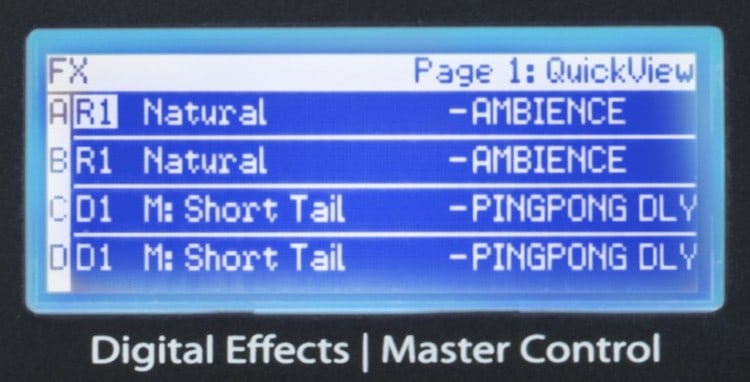

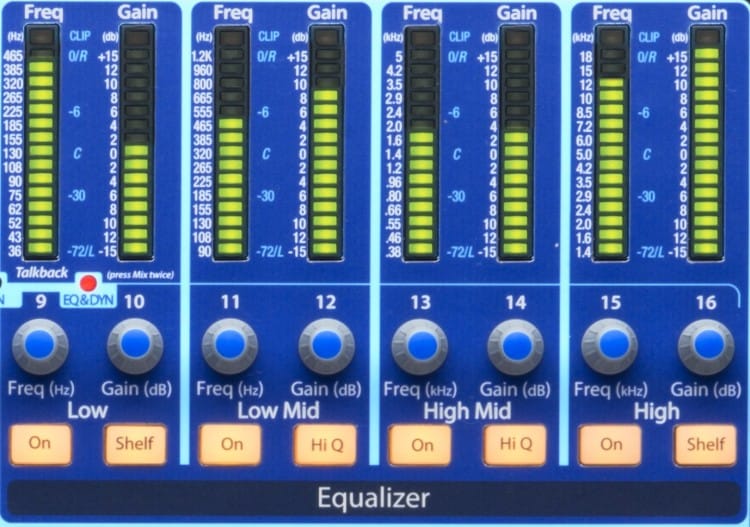

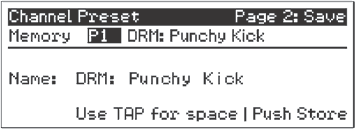

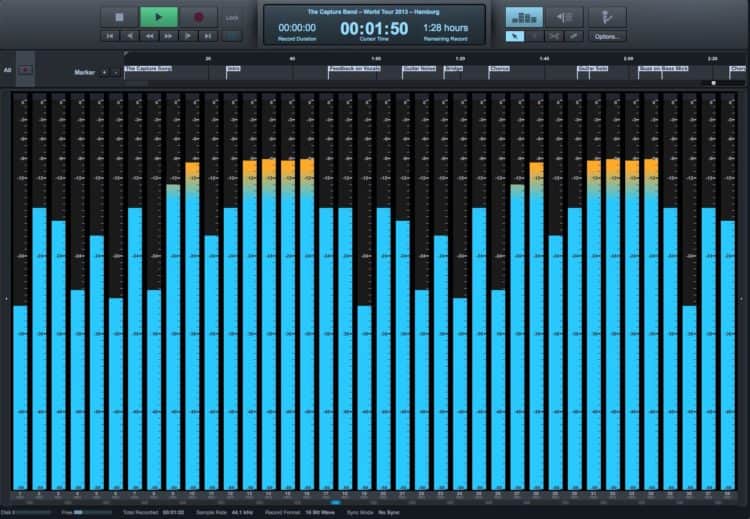
 Gitarre Workshop & Grundlagen: Clean, Crunch & High Gain richtig einstellen
Gitarre Workshop & Grundlagen: Clean, Crunch & High Gain richtig einstellen Tascam Model 24 Test: Mischpult für Recording & Mixing
Tascam Model 24 Test: Mischpult für Recording & Mixing Delay & Echo richtig einstellen Tutorial & Video
Delay & Echo richtig einstellen Tutorial & Video Homerecording Tutorials
Homerecording Tutorials Tontechnik Tonstudio Grundlagen
Tontechnik Tonstudio Grundlagen Free Loops & Sample Packs
Free Loops & Sample Packs